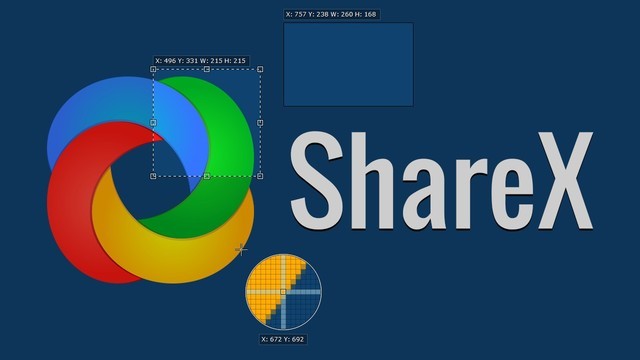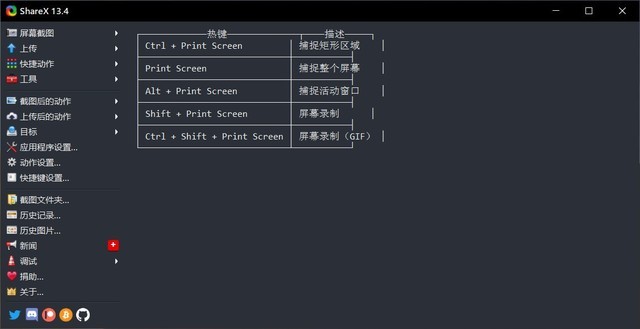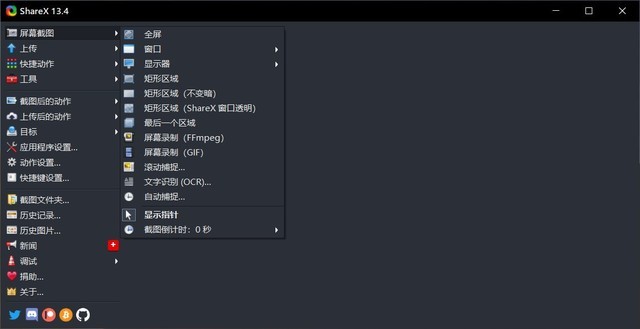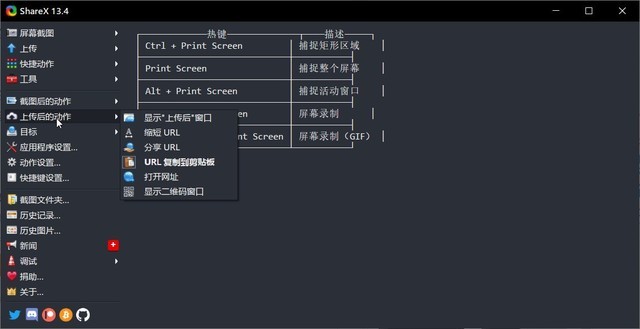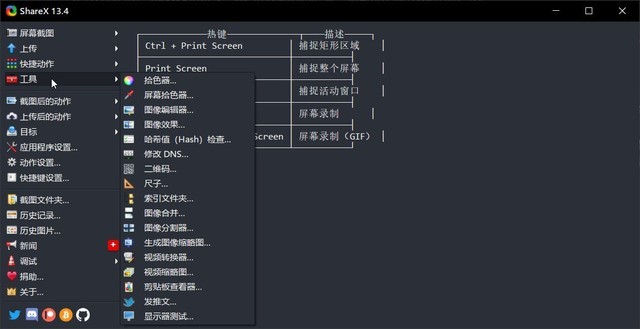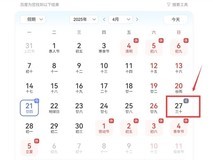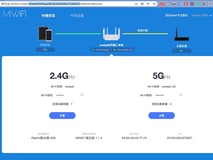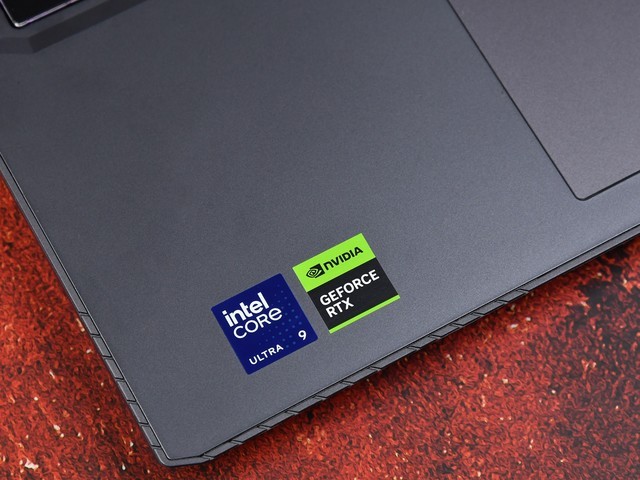哈喽大家好。不知道各位有没有被Windows的截图功能所折磨过啊,我在工作中那是经常备受摧残啊。
都2102年了,截图完之后,竟然是不能直接进行编辑的?不能自由选择截图区域,编辑起来还极为麻烦,欸,你说气不气人?
我也曾用QQ、微信的截图快捷键。但这玩意,你要是截完图发给别人倒是挺方便的,要是想存下来那可费劲了。
所以为了解决这个问题,我曾使用过很多截图软件,不过其中最令我满意的,并且一直用下来的,就是这个——ShareX。
ShareX是一款免费并且开源的强大工具,实际上他能做的不止截图,不过我们还是先来讲一讲截图这个最基本的功能。
首先打开软件,你会看到一个这样的界面。很简单,左边是功能区,右边则显示了你最近所截取的屏幕快照。
在这个屏幕中,ShareX提供了一些常用的快捷键操作,你可以直接这些快捷键记住,或者你也可以在快捷键设置里面添加或者修改你常用的一些操作。
在单纯的截图功能方面,ShareX支持全屏截图、自选区域截图、窗口截图等等。不过这些都只是常规操作,ShareX还可以进行滚动截图,比如你在网页中想要截取一大段内容的话,滚动截图就显得十分必要了。
除了单纯的截图,ShareX还可以进行录屏功能,可以输出MP4的视频文件或者直接生成GIF动图,不用你再进行后期转换了。GIF动图的品质可以由你自定义,不过高清的图片可能占用体积比较大,诸如微信这样的「小而美」软件可能没办法顺利分享给其他人。
截图完之后,你大概率是需要对图片进行处理的。一般我在处理屏幕截图的时候都是先把图片发送到手机,然后手机处理完之后,再发送到电脑。或者打开PS、等待漫长的加载动画,然后再按各种按钮,最后导出保存,然后再找一找自己到底保存在了哪里。显然,这一点都不高效。
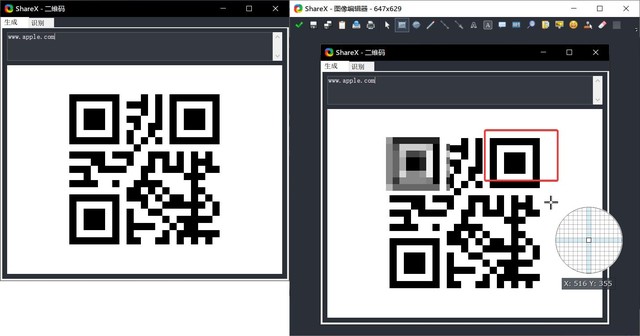
ShareX 的图片编辑功能
实际上,ShareX就可以帮你一键处理。像是红框标记啦、增添文字注记、打个马赛克全都不在话下。
同时,ShareX还可以在你截图之后将图片上传到它的云端,并生成一个短链网址,在一些你无法发送截图的论坛或评论区,都可以很方便地分享给他人。
在工具里面,ShareX提供了一些与图片相关的一些常用操作,比如生成和识别二维码、图片拼接、屏幕拾色器等等,感兴趣的话各位可以探索一下。
那么这就是全部内容啦,希望ShareX这款软件能够对你的工作有所帮助!
本文属于原创文章,如若转载,请注明来源:Windows 截图太麻烦?这款截图工具了解一下!https://nb.zol.com.cn/768/7682255.html